Dell 노트북 시스템 재설치 튜토리얼의 그래픽 데모
- PHPz앞으로
- 2023-07-15 17:33:1512799검색
컴퓨터를 사용하는 과정에서 모든 사람은 필연적으로 컴퓨터 오류 문제에 직면하게 됩니다. 때로는 문제를 해결할 수 없으며 USB 플래시 드라이브를 사용하여 시스템을 다시 설치해야만 해결할 수 있습니다. 일부 네티즌들은 델 노트북을 사용하는데 델 노트북에 시스템을 재설치하는 방법을 모른다고 말했다. 아래 편집기는 Dell 노트북 시스템을 재설치하는 방법을 알려줍니다.
구체적인 단계는 다음과 같습니다.
1. 먼저 사용 가능한 컴퓨터에 Kaka Installer 원클릭 시스템 재설치 도구를 다운로드하여 설치하고 8g 이상의 빈 U 디스크를 삽입하고 U 디스크 재설치 시스템을 선택합니다. 모드를 클릭하면 생성이 시작됩니다.
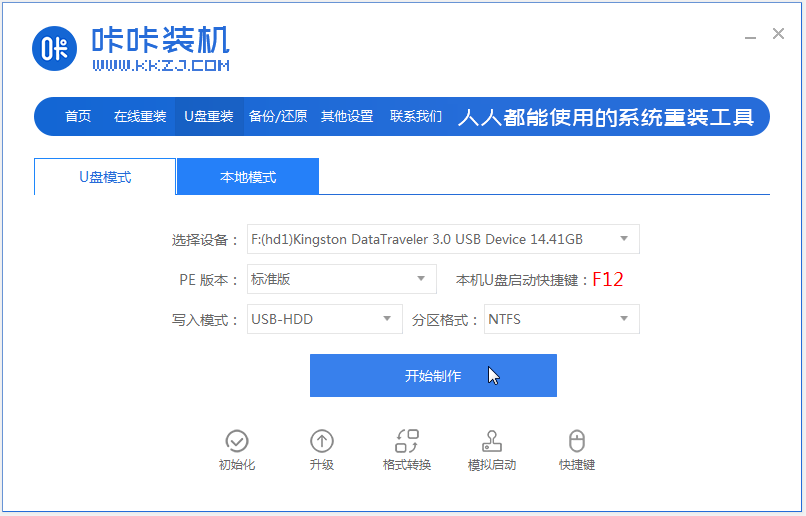
2. 설치하려는 Windows 시스템을 선택하고 클릭하여 제작을 시작합니다. (여기서 편집자는 win10 시스템 설치를 예로 들었습니다.)
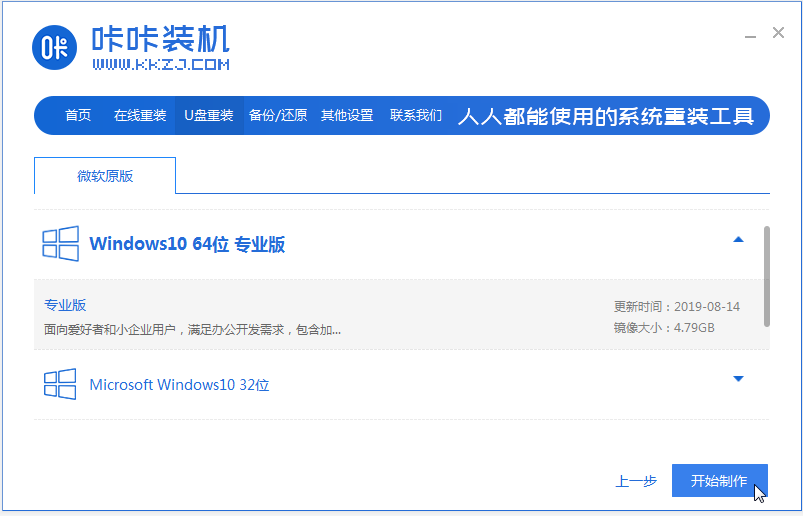
3. 소프트웨어가 USB 부팅 디스크를 생성하는 중입니다. 생성이 성공했다는 메시지가 나타나면 먼저 시작을 미리 볼 수 있습니다. Dell 노트북 마더보드의 단축키를 누른 다음 USB 디스크를 제거하여 종료합니다.

4. Dell 노트북에 시동 디스크를 삽입하고 시작 핫키를 계속 눌러 시작 인터페이스로 들어갑니다. USB 디스크 시작 항목을 선택한 다음 Enter를 눌러 PE 선택 인터페이스로 들어가고 첫 번째 PE 시스템을 선택합니다. 그리고 Enter를 눌러 들어가세요.
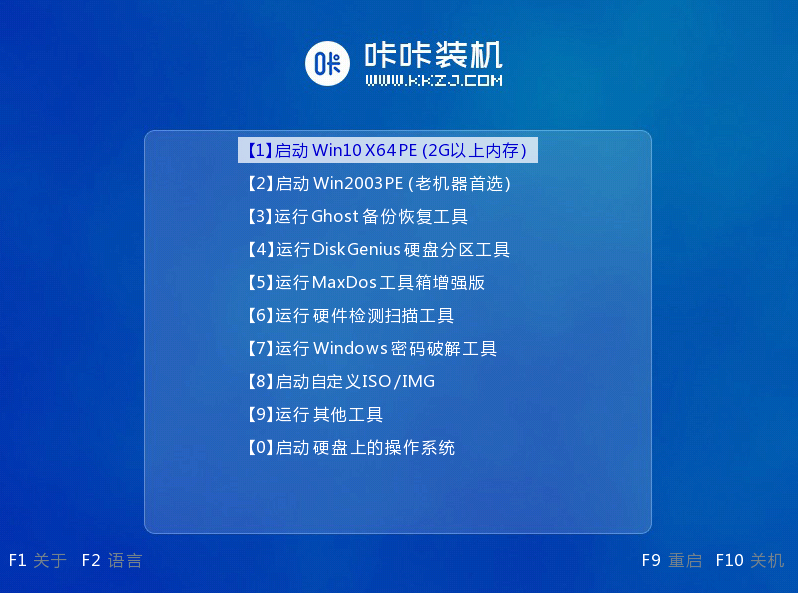
5. pe 시스템 데스크탑에서 Kaka 설치 도구를 연 다음 win10 시스템을 선택하고 클릭하여 설치합니다.
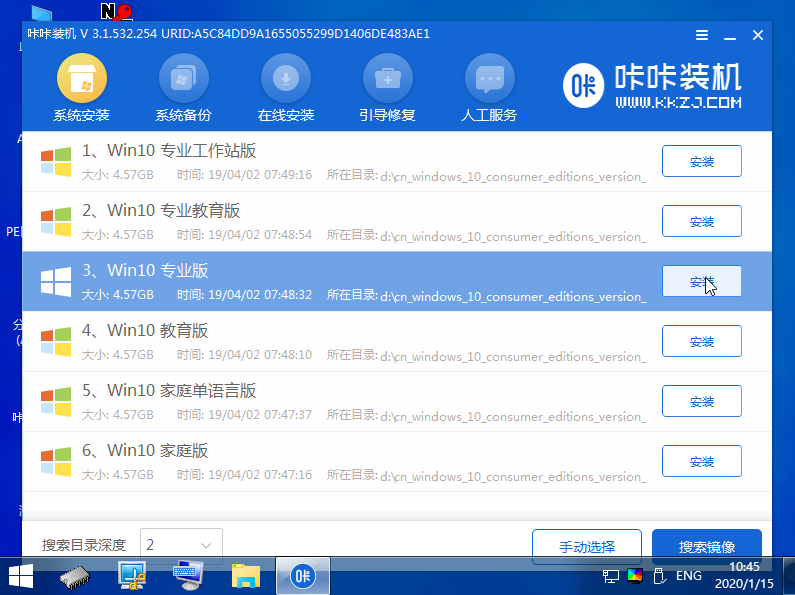
6. 시스템 디스크 C 드라이브에 시스템을 설치하고 클릭하여 설치를 시작합니다.
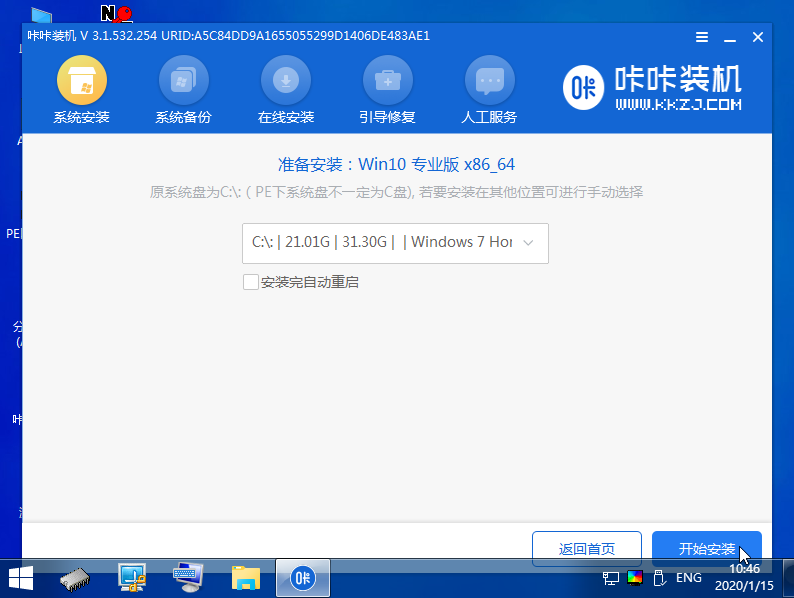
7. 설치가 완료되면 즉시 컴퓨터를 다시 시작하도록 선택합니다.
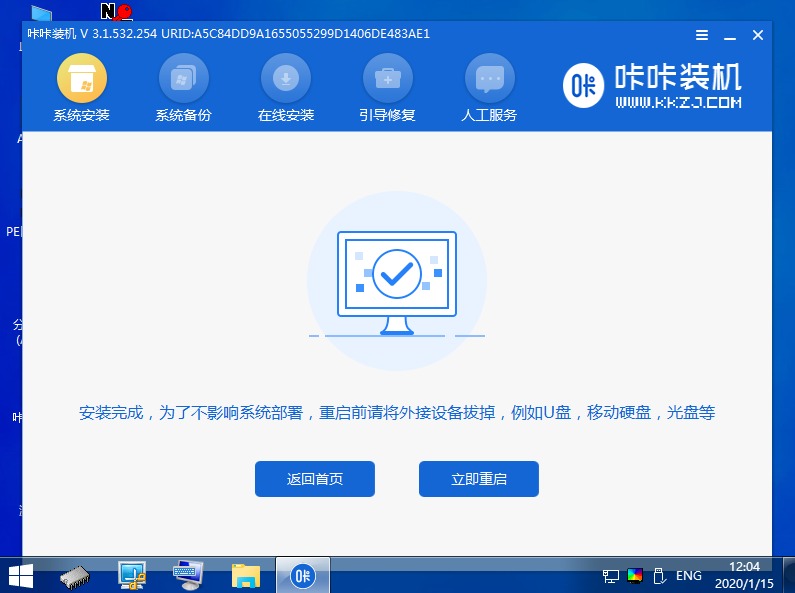
8. win10 시스템 데스크탑에 성공적으로 들어갈 때까지 이 기간 동안 여러 번 다시 시작될 수 있습니다. 이는 설치가 성공했음을 의미합니다.
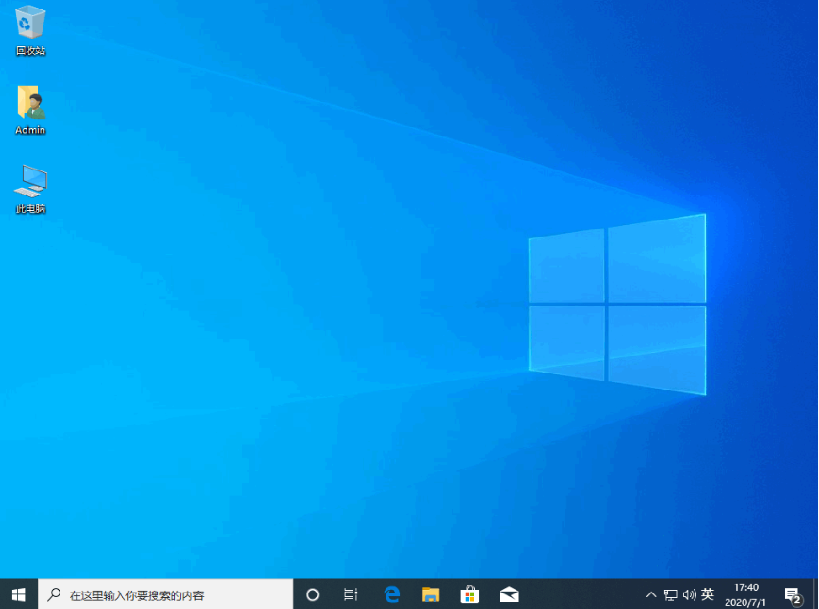
위는 Dell 노트북 USB 플래시 드라이브 시스템을 재설치하기 위한 튜토리얼입니다. 필요한 친구는 튜토리얼을 참조하여 작동할 수 있습니다.
위 내용은 Dell 노트북 시스템 재설치 튜토리얼의 그래픽 데모의 상세 내용입니다. 자세한 내용은 PHP 중국어 웹사이트의 기타 관련 기사를 참조하세요!

